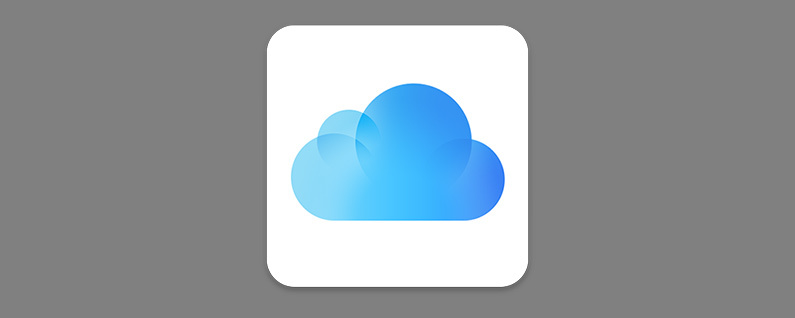
Чи потрібно використовувати iCloud Drive? Як активувати iCloud на iPhone або iPad? Це запитання щодо iCloud Drive, які ми отримуємо часто. iCloud Drive — це простий спосіб обміну документами та даними з різних рідних Apple і сумісних програм сторонніх розробників на всіх пристроях. Ви можете зберігати та працювати з документами та файлами, зокрема PDF-файлами, на своєму iCloud Drive та отримувати доступ до них або електронною поштою зі свого пристрою. Ось як увімкнути iCloud Drive.
Пов'язані: Посібник із iCloud: основні поради щодо розуміння й використання iCloud
Як налаштувати iCloud Drive на вашому iPhone та iPad
Ми перейшли як завантажити фотографії в iCloud на вашому iPhone, а також як створити резервну копію телефону в iCloud. Щоб отримати додаткові корисні поради щодо оптимізації сховища iPhone, перегляньте наш безкоштовний матеріал Порада дня.
- Відкрийте Додаток налаштувань.
- Торкніться банера вгорі сторінки.
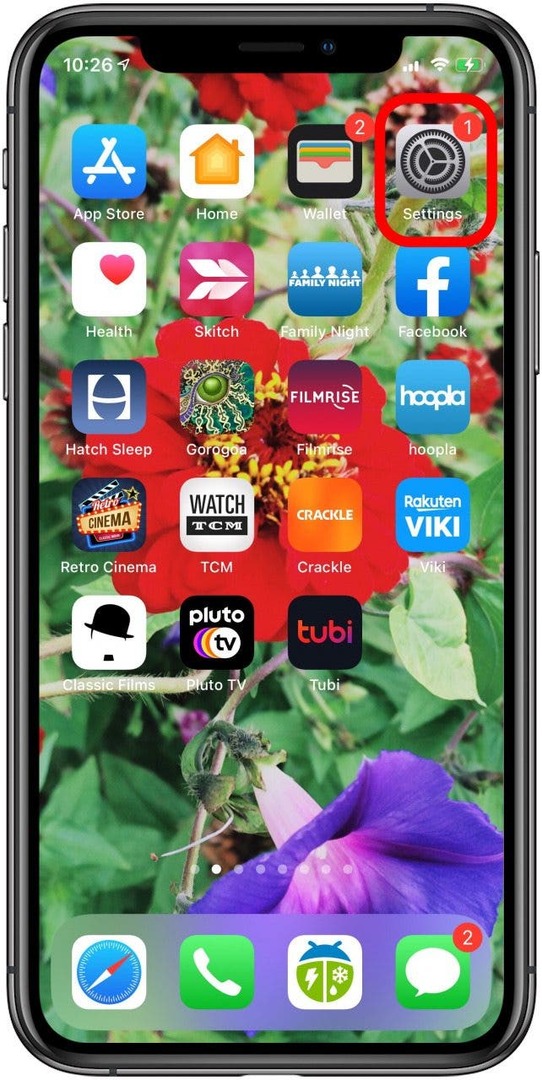
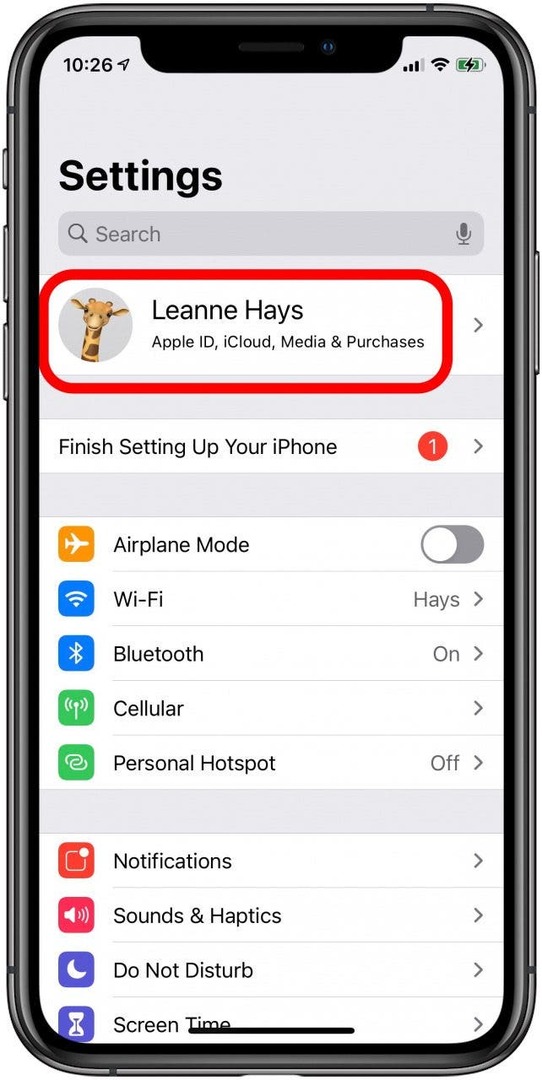
- Торкніться iCloud.
- Увімкніть iCloud Drive.
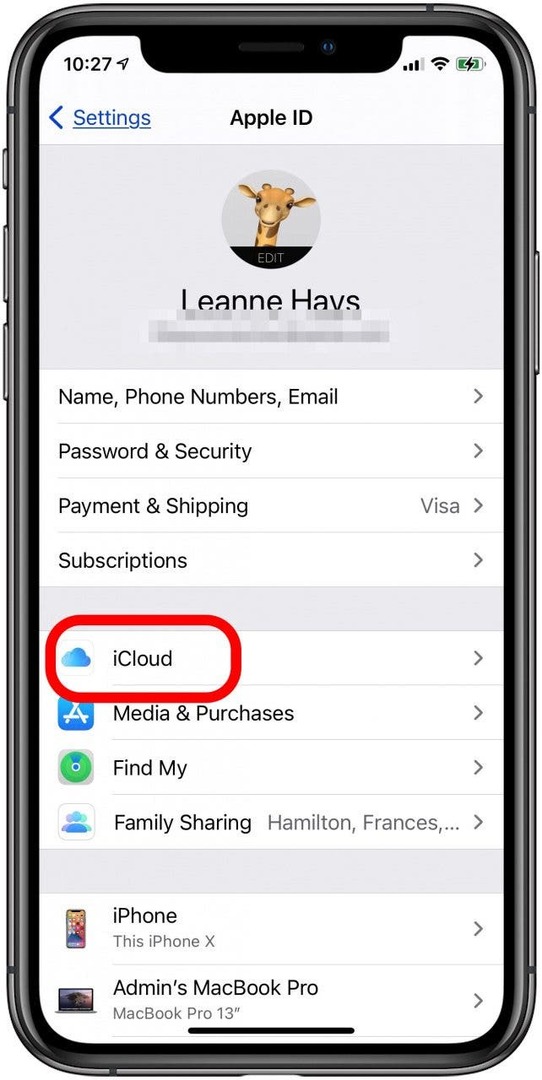
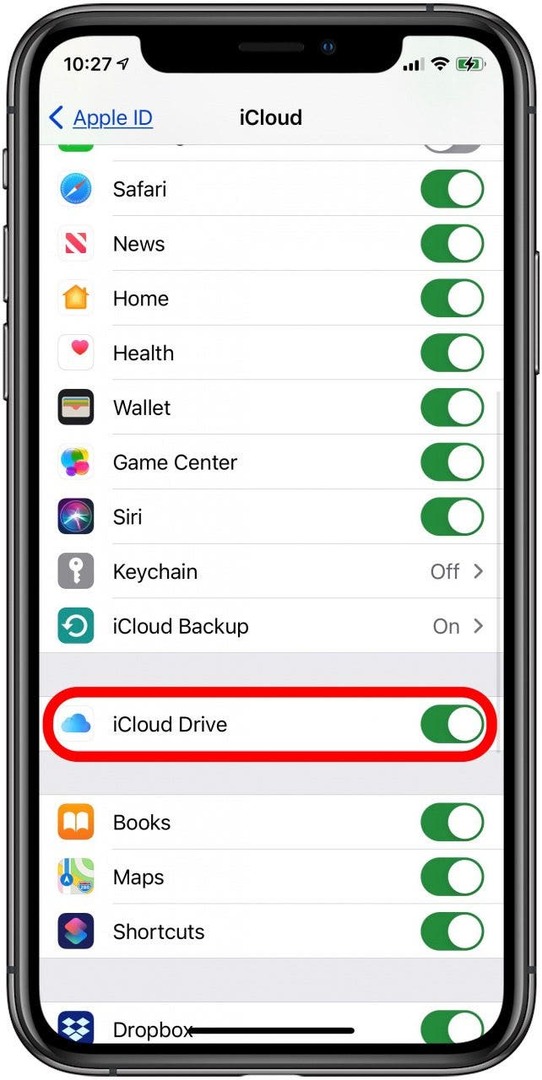
Програми, представлені нижче iCloud Drive, увімкнено разом із програмою; увімкніть або вимкніть їх для використання з iCloud Drive. Тепер ви зможете знайти свої файли в
Програма «Файли»., а ваші програми можуть зберігати документи та дані в iCloud, роблячи їх доступними на всіх ваших пристроях із 5 ГБ безкоштовного сховища iCloud. Щоб придбати додатковий обсяг пам’яті iCloud, перейдіть на сторінку Налаштування, торкніться банера вгорі, торкніться iCloud, торкніться керувати сховищем і виберіть Змінити план зберігання. Далі вчись як налаштувати інші основні функції на вашому iPhone.Авторство найкращих зображень: / Shutterstock.com